Eksport produktów do pliku CSV
CSV jest formatem pliku, wykorzystywanym do przekazywania danych w formie tekstu. W sklepie internetowym BestSeller można go wykorzystać zarówno przy imporcie, jak i eksporcie informacji o asortymencie.
Taki plik można wyeksportować na dysk i edytować w nim dane w celu późniejszego importu do sklepu. W ten sposób można także udostępnić swoją ofertę innym serwisom lub partnerom biznesowym (przesyłając go np. jako załącznik do e-maila lub umieszczając do samodzielnego pobierania pod wskazanym adresem URL).
1. Eksport pliku CSV ze sklepu internetowego BestSeller
W celu wykonania eksportu produktów z pliku CSV należy przejść do działu:
1.1 Krok pierwszy eksportu CSV
Eksport składa się z dwóch kroków. W pierwszym kroku należy określić podstawowe informacje o budowie pliku:
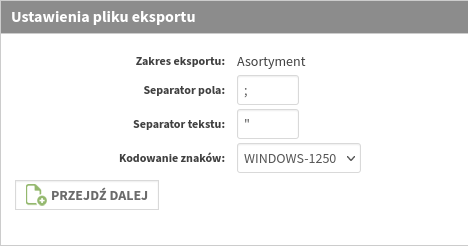
Jeżeli chcemy wielokrotnie używać pliku o konkretnej strukturze podstawowych separatorów i kodowaniu, można w sekcji poniżej ustawień pliku zapisać aktualne ustawienia (w tym celu należy wpisać ich nazwę i zapisać):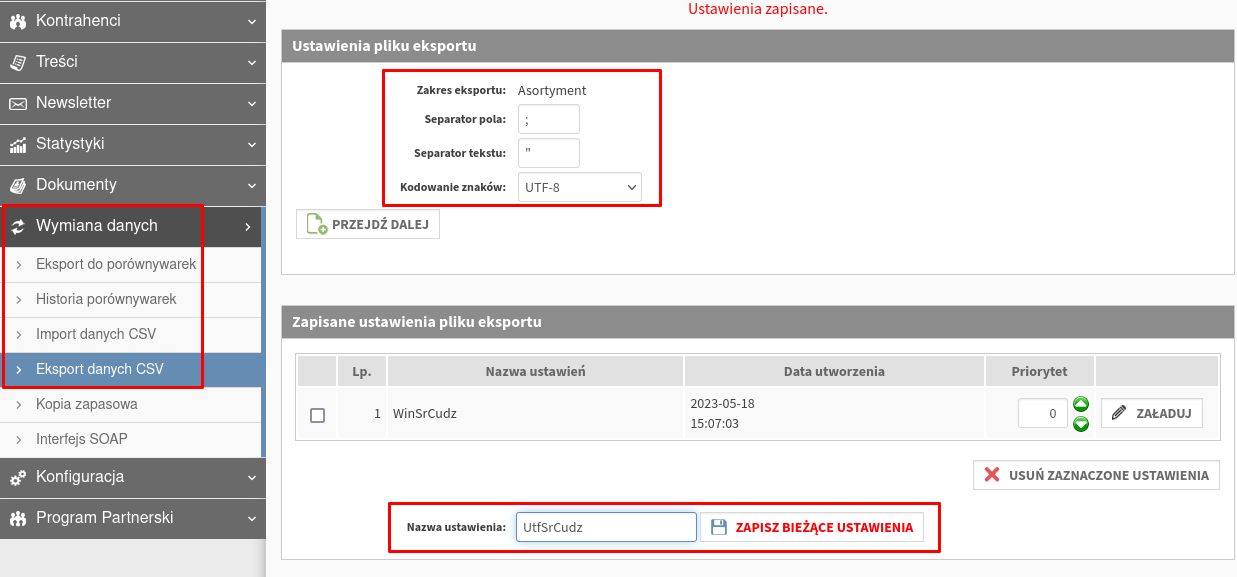
Nazwa powinna ułatwić znalezienie potrzebnej w danym momencie struktury. Zapisane ustawienia można w każdej chwili załadować. Ustawienie o najwyższym priorytecie będzie używane domyślnie, każdorazowo przy wejściu w zakładkę eksportu.
Te ustawienia mogą również być wykorzystane podczas eksportu automatycznego (o którym więcej informacji znajduje się w 2 punkcie instrukcji).
1.2 Krok drugi eksportu CSV
Po określeniu struktury pliku w drugim kroku powinno się wybrać zakres danych eksportowanych do pliku CSV. W tym celu należy nazwać poszczególne kolumny oraz przypisać do nich odpowiadające im pola w sklepie:
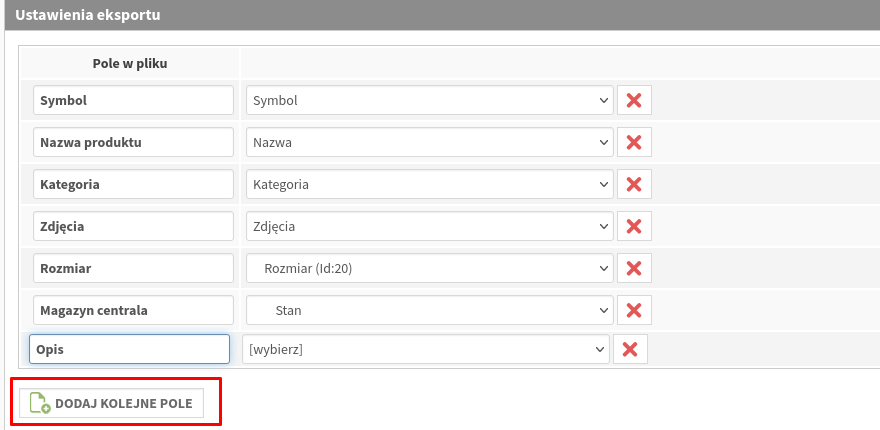
Jeśli eksportowany plik ma być po uzupełnieniu/edycji danych później zaimportowany do sklepu, to powinno się w nim znaleźć pole "Symbol" (po tym polu produkty są rozpoznawane w trakcie importu do sklepu).
Kiedy zakres danych jest wybrany, można określić pozostałe parametry pliku eksportu. Należy zwrócić uwagę na dodatkowe, wewnętrzne separatory oddzielające od siebie niektóre rodzaje danych. Na przykład produkt może mieć przypisanych kilka kategorii lub kilka wartości danego atrybutu. Dane te muszą być od siebie oddzielone wewnątrz poszczególnych komórek w pliku dodatkowymi separatorami, by podczas importu takiego pliku było możliwe właściwe rozpoznanie osobnych ścieżek kategorii lub wartości atrybutów. W przypadku sklepów wielojęzycznych powinno się także określić język, z którego będą eksportowane dane:
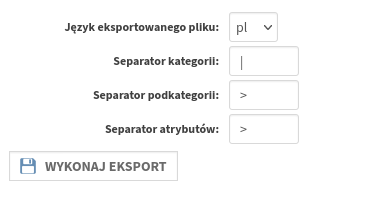
Przed zakończeniem całej operacji, czyli zanim kliknie się w przycisk Wykonaj eksport można zapisać aktualnie wybrane ustawienia. Jest to ważne, kiedy planowany jest wielokrotny eksport pliku o tym samym zakresie danych. Ustawienia te zapisuje się w sposób analogiczny jak w pierwszym kroku eksportu (należy nadać im nazwę i zapisać).
Po kliknięciu w Wykonaj eksport, w zależności od wielkości pliku i rodzaju eksportowanych danych, sklep będzie przez pewien czas je przetwarzał. Na końcu pojawi się okno z możliwością wyboru miejsca zapisu pliku na dysku.
2. Automatyczny eksport produktów do pliku CSV
Jeżeli plik CSV z ofertą ma być dostępny do pobrania i ma być okresowo aktualizowany można skonfigurować Eksport automatyczny. W ten sposób można na przykład udostępnić partnerom biznesowym dane o produktach w sklepie, umożliwić im aktualizację cen oraz stanów magazynowych:
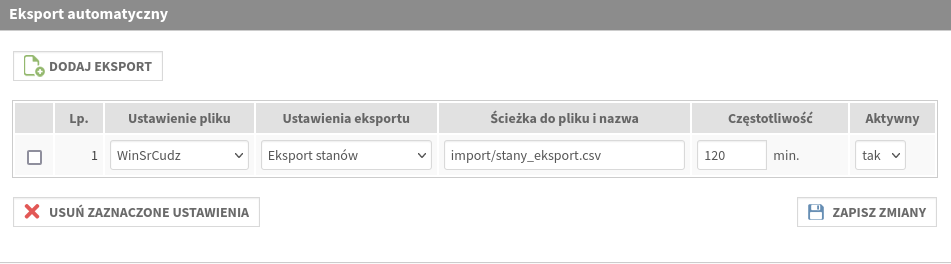
|
Nazwa |
Znaczenie |
|
Ustawienia pliku |
Z listy należy wybrać jedno z zapisanych wcześniej ustawień pierwszego kroku eksportu (informacja jak to zrobić znajduje się w punkcie 1.1). |
|
Ustawienia eksportu |
Z listy należy wybrać jedno z zapisanych wcześniej ustawień drugiego kroku eksportu (można to zrobić w drugim kroku ręcznego eksportu CSV, analogicznie jak w przypadku zapisu ustawień pierwszego kroku). |
|
Ścieżka do pliku i nazwa |
Adres folderu na serwerze FTP, w którym będzie dostępny eksportowany plik CSV. Przy takich ustawieniach jak na zrzucie ekranu, żeby pobrać plik należy wywołać adres: https://[domena_sklepu]/import/stany_eksport.csv |
|
Częstotliwość |
Określenie co jaki czas będzie wykonywał się automatyczny eksport pliku CSV. Czas jest określany w minutach. Przy takich ustawieniach jak na zrzucie plik będzie dostępny pod wskazanym adresem zazwyczaj w czasie do 5 minut od aktywacji eksportu i będzie aktualizowany co około 120 minut. |
|
Aktywny |
3. Lista danych możliwych do wyeksportowania do pliku CSV
- Atrybuty (lista istniejących atrybutów)
- Dostępność
- Flagi: Darmowa dostawa, Nowość, Bestseller, Promocja, Wyprzedaż, Strona główna, Ukryty.
- Czas promocji od-do
- Czas wyprzedaży od-do
- Identyfikator (Id produktu w sklepie)
- URL (adres produktu w sklepie)
- Zdjęcia (jeżeli produkt ma wiele zdjęć, to będą one odzielone separatorem w postaci dwóch pionwych kresek: ||) - Hasła wyszukiwania
- Jednostka miary
- Kategoria
- Kod kreskowy
- Nazwa
- Opis
- Opis skrócony
- Typ asortymentu
- Minimalna ilość w zamówieniu
- Maksymalna ilość w zamówieniu
- PKWiU
- Poziomy cen: (lista istniejących poziomów cen) - Priorytet
- Producent
- Kod producenta
- Stany (lista istniejących magazynów, zawsze według poniższego schematu): Stan (bieżący magazynowy), Stan minimalny, Stan maksymalny
- Symbol
- Symbol towaru wariantowego
- Symbol towaru pasujący do
- Symbol towaru podobny do
- Symbol produktów dodanych do grupy produktów
- Symbol komponentu
- Nazwa skrócona wariantu
- Tag Title
- Tag Description
- Tag Keywords
- VAT
- Waga
- Szerokość
- Wysokość
- Głębokość.
